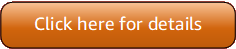È stata rilasciata la versione 5 (V5) di! AWS Strumenti per PowerShell
Per informazioni sulle modifiche introduttive e sulla migrazione delle applicazioni, consulta l'argomento sulla migrazione.
Le traduzioni sono generate tramite traduzione automatica. In caso di conflitto tra il contenuto di una traduzione e la versione originale in Inglese, quest'ultima prevarrà.
Installazione AWS.Tools su Linux o macOS (consigliata)
Per informazioni sugli strumenti preinstallati su AWS CloudShell, vedere. PowerShell Installato su CloudShell
È possibile installare la versione modulare di AWS Strumenti per PowerShell su computer che eseguono PowerShell Core 6.0 o versione successiva. Per informazioni su come installare PowerShell Core, vedi Installazione di varie versioni PowerShell
È possibile installare AWS.Tools in uno dei tre modi:
Utilizzo dei cmdlet nel modulo
AWS.Tools.Installer. Questo modulo semplifica l'installazione e l'aggiornamento di altriAWS.Toolsmoduli.AWS.Tools.InstallerrichiedePowerShellGete ne scarica e installa automaticamente una versione aggiornata.AWS.Tools.Installermantiene automaticamente sincronizzate le versioni del modulo. Quando si installa o si esegue l'aggiornamento a una versione più recente di un modulo, i cmdlet inclusi aggiornanoAWS.Tools.Installerautomaticamente tutti gli altriAWS.Toolsmoduli alla stessa versione.Questo metodo è descritto nella procedura che segue.
-
Scaricando i moduli da
AWS.Tools.ziped estraendoli in una delle directory dei moduli. È possibile scoprire le directory dei moduli stampando il valore della variabile$Env:PSModulePath. -
Installazione di ogni modulo di servizio dalla PowerShell Galleria utilizzando il
Install-Modulecmdlet.
Per installare AWS.Tools su Linux o macOS utilizzando il modulo AWS.Tools.Installer
-
Avvia una sessione PowerShell Core eseguendo il comando seguente.
$pwshNota
Ti consigliamo di non lavorare PowerShell come amministratore con autorizzazioni elevate, tranne quando richiesto dall'attività in questione. Ciò è dovuto al potenziale rischio per la sicurezza ed è in contrasto con il principio del privilegio minimo.
-
Per installare il pacchetto
AWS.Toolsmodularizzato utilizzando il moduloAWS.Tools.Installer, eseguire il seguente comando.PS >Install-Module -Name AWS.Tools.InstallerUntrusted repository You are installing the modules from an untrusted repository. If you trust this repository, change its InstallationPolicy value by running the Set-PSRepository cmdlet. Are you sure you want to install the modules from 'PSGallery'? [Y] Yes [A] Yes to All [N] No [L] No to All [S] Suspend [?] Help (default is "N"):ySe ti viene comunicato che il repository è «non affidabile», ti viene chiesto se desideri comunque installarlo. Inserisci
yper consentire l' PowerShell installazione del modulo. Per evitare il prompt e installare il modulo senza dover considerare attendibile il repository, puoi eseguire il seguente comando.PS >Install-Module -Name AWS.Tools.Installer -Force -
Ora puoi installare il modulo per ogni servizio che desideri utilizzare. Ad esempio, il comando seguente installa i moduli Amazon EC2 e Amazon S3. Questo comando installa anche tutti i moduli dipendenti necessari per il funzionamento del modulo specificato. Ad esempio, quando installi il primo modulo di servizio
AWS.Tools, viene installato ancheAWS.Tools.Common. Questo è un modulo condiviso richiesto da tutti i moduli di servizio AWS . Rimuove anche le versioni precedenti dei moduli e aggiorna altri moduli alla stessa versione più recente.PS >Install-AWSToolsModule AWS.Tools.EC2,AWS.Tools.S3 -CleanUpConfirm Are you sure you want to perform this action? Performing the operation "Install-AWSToolsModule" on target "AWS Tools version 4.0.0.0". [Y] Yes [A] Yes to All [N] No [L] No to All [S] Suspend [?] Help (default is "Y"): Installing module AWS.Tools.Common version 4.0.0.0 Installing module AWS.Tools.EC2 version 4.0.0.0 Installing module AWS.Tools.Glacier version 4.0.0.0 Installing module AWS.Tools.S3 version 4.0.0.0 Uninstalling AWS.Tools version 3.3.618.0 Uninstalling module AWS.Tools.Glacier Uninstalling module AWS.Tools.S3 Uninstalling module AWS.Tools.SimpleNotificationService Uninstalling module AWS.Tools.SQS Uninstalling module AWS.Tools.CommonNota
Il
Install-AWSToolsModulecmdlet scarica tutti i moduli richiesti dal filePSRepositorydenominatoPSGallery(https://www.powershellgallery.com/) e considera il repository come una fonte attendibile. Usa il comando Get-PSRepository -Name PSGalleryper ulteriori informazioni suPSRepository.Il comando precedente installa i moduli nelle directory predefinite del sistema. Le directory effettive dipendono dalla distribuzione e dalla versione del sistema operativo e dalla versione installata. PowerShell Ad esempio, se avete installato PowerShell 7 su un sistema simile a RHEL, molto probabilmente i moduli predefiniti si trovano in
/opt/microsoft/powershell/7/Modules(or$PSHOME/Modules) e i moduli utente si trovano molto probabilmente in.~/.local/share/powershell/ModulesPer ulteriori informazioni, vedere Installazione PowerShell su Linuxsul PowerShell sito Web Microsoft. Per vedere dove sono installati i moduli, esegui il comando seguente: PS >Get-Module -ListAvailablePer installare altri moduli, esegui comandi simili con i nomi dei moduli appropriati, come si trova nella PowerShell Galleria
.
Esecuzione di uno script
Il comando Set-ExecutionPolicy non è disponibile sui sistemi non Windows. Puoi eseguireGet-ExecutionPolicy, il che dimostra che l'impostazione predefinita dei criteri di esecuzione in PowerShell Core in esecuzione su sistemi non Windows èUnrestricted. Per ulteriori informazioni, consulta Informazioni sulle policy di esecuzione
Poiché PSModulePath include la posizione della directory del AWS modulo, il Get-Module -ListAvailable cmdlet mostra il modulo installato.
AWS.Tools
PS >Get-Module -ListAvailableDirectory: /Users/username/.local/share/powershell/Modules ModuleType Version Name PSEdition ExportedCommands ---------- ------- ---- --------- ---------------- Binary 3.3.563.1 AWS.Tools.Common Desk {Clear-AWSHistory, Set-AWSHistoryConfiguration, Initialize-AWSDefaultConfiguration, Clear-AWSDefaultConfigurat…
Inizializza la sessione PowerShell
Quando si avvia PowerShell su un sistema basato su Linux o macOS dopo aver installato il AWS Strumenti per PowerShell, è necessario eseguire Initialize- AWSDefault Configuration per specificare la chiave di accesso da utilizzare. AWS Per ulteriori informazioni su Initialize-AWSDefaultConfiguration, consulta Utilizzo delle AWS credenziali.
Nota
Nelle versioni precedenti (precedenti alla 3.3.96.0) di, questo cmdlet era denominato. AWS Strumenti per PowerShellInitialize-AWSDefaults
Controllo delle versioni
AWS rilascia AWS Strumenti per PowerShell periodicamente nuove versioni per supportare nuovi servizi e funzionalità. AWS Per determinare la versione di AWS Strumenti per PowerShell che è stata installata, eseguire il AWSPower ShellVersion cmdlet Get-.
Per esempio:
PS >Get-AWSPowerShellVersionAWS Tools for PowerShell Version 5.0.3 Copyright Amazon.com, Inc. or its affiliates. All Rights Reserved. Amazon Web Services SDK for .NET Core Runtime Version 4.0.0.13 Copyright Amazon.com, Inc. or its affiliates. All Rights Reserved. Release notes: https://github.com/aws/aws-tools-for-powershell/blob/main/changelogs/CHANGELOG.ALL.md This software includes third party software subject to the following copyrights: - Logging from log4net, Apache License [http://logging.apache.org/log4net/license.html]
Per visualizzare un elenco dei AWS servizi supportati nella versione corrente degli strumenti, aggiungere il -ListServiceVersionInfo parametro a un cmdlet Get- AWSPower ShellVersion.
Per determinare la versione in esecuzione, immettere $PSVersionTable per visualizzare il contenuto della variabile $PSVersionTable automatica
Per esempio:
PS >$PSVersionTableName Value ---- ----- PSVersion 6.2.2 PSEdition Core GitCommitId 6.2.2 OS Darwin 18.7.0 Darwin Kernel Version 18.7.0: Tue Aug 20 16:57:14 PDT 2019; root:xnu-4903.271.2~2/RELEASE_X86_64 Platform Unix PSCompatibleVersions {1.0, 2.0, 3.0, 4.0…} PSRemotingProtocolVersion 2.3 SerializationVersion 1.1.0.1 WSManStackVersion 3.0
Aggiornamento di AWS Strumenti per PowerShell su Linux o macOS
Periodicamente, man mano che AWS Strumenti per PowerShell vengono rilasciate versioni aggiornate di, è necessario aggiornare la versione in esecuzione localmente.
Aggiornate i moduli modulari AWS.Tools
Per aggiornare i AWS.Tools moduli alla versione più recente, esegui il seguente comando:
PS >Update-AWSToolsModule -CleanUp
Questo comando aggiorna tutti i AWS.Tools moduli attualmente installati e, dopo un aggiornamento riuscito, rimuove le versioni precedenti.
Nota
Il Update-AWSToolsModule cmdlet scarica tutti i moduli dal file PSRepository denominato PSGallery (https://www.powershellgallery.com/Get-PSRepository -Name PSGallery comando per ulteriori informazioni al riguardo. PSRepository